
Национальный статистический комитет Республики Беларусь — республиканский орган государственного управления в области государственной статистики.
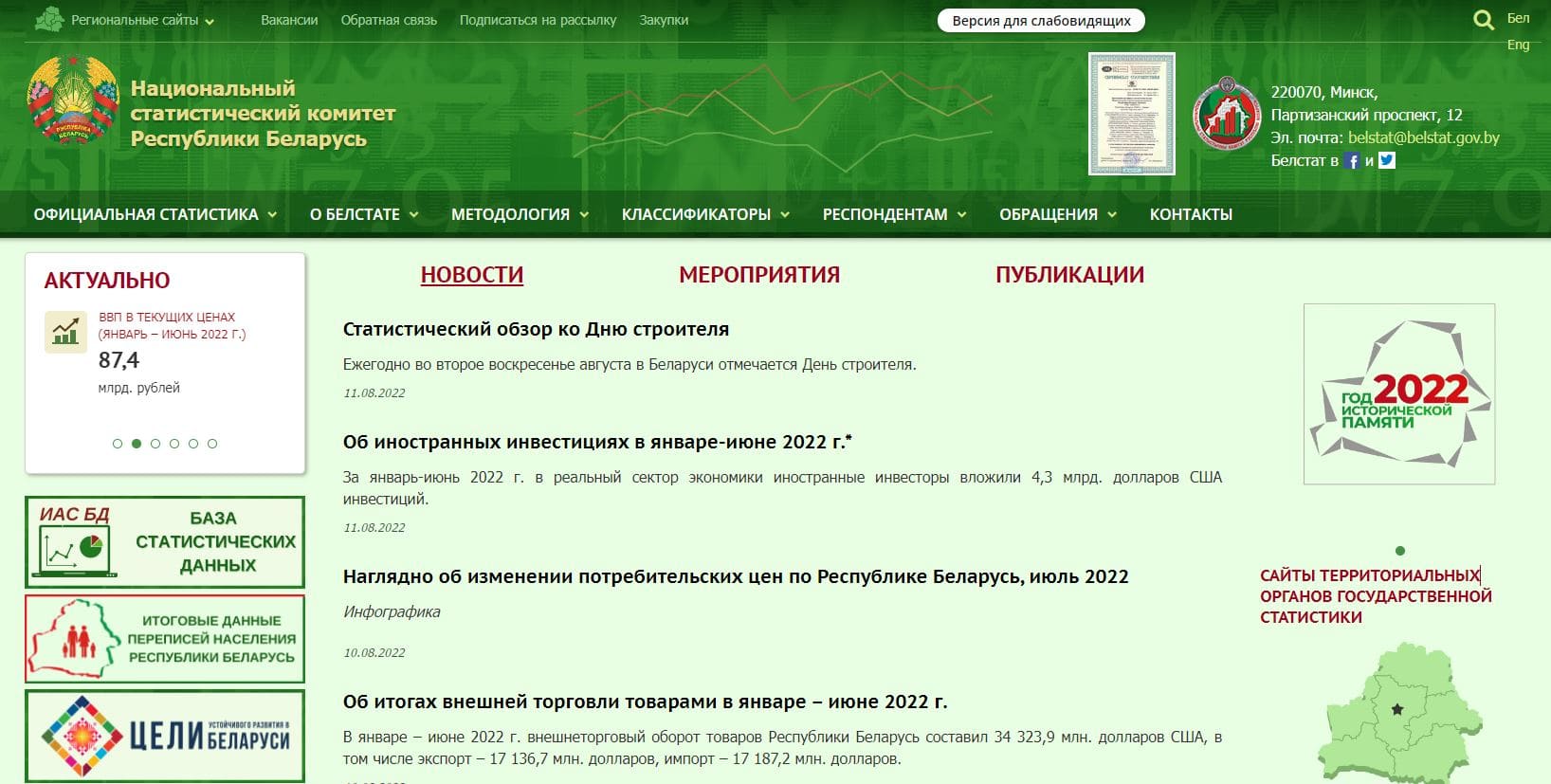
Как начать работу на веб-портале Белстата
Необходимо подключить ключ ЭЦП, запустить обозреватель (браузер) MS Internet Explorer (версия 11) и в адресной строке набрать адрес веб-портала http://e-respondent.belstat.gov.by, либо перейти по ссылке, размещенной на Интернет-сайте Белстата в рубрике «Респондентам/Электронная отчетность/ «Электронный респондент» онлайн.
Настройки рабочего места Белстата
При переходе на главную страницу веб-портала Белстата необходимо прочитать «Требования к рабочему месту респондента» и произвести настройку своего рабочего места строго в соответствии с приведенной информацией, в противном случае работа на веб-портале будет невозможна.
Требования к рабочему месту респондента
- Операционная система и Интернет
- Откройте просмотр свойств системы: «Панель управления» → «Система».
- Операционная системы должна быть Microsoft Windows 7 и выше.
- Для операционной системы Microsoft Windows 7 должно быть установлено накопительное обновление системы безопасности для Internet Explorer 11 (KB3008923)
- (Обновление для 32-х разрядной системы. Обновление для 64-х разрядной системы).
- Работа криптографических компонентов на любительских «сборках» не гарантируется.
- Гарантированный доступ в Интернет на скорости 1 МБит/с и выше.
- Программный комплекс «Комплект Абонента АВЕСТ»
- Необходимо установить актуальные программные средства криптографической защиты информации «Авест» (Программный комплекс «Комплект Абонента АВЕСТ»). Обязательно должен быть установлен web-плагин AvCMXWebP.
- Актуальную версию комплекта абонента АВЕСТ можно скачать со страницы сайта ЗАО «АВЕСТ» в разделе «Скачать актуальные версии ПО для абонентов РУП «Национальный центр электронных услуг» (внизу страницы).
- Ваш сертификат действителен?
- Откройте «Персональный менеджер сертификатов Авест для ГосСУОК» (ярлык на рабочем столе), пройдите авторизацию, убедитесь, что сертификат действующий и срок действия СОС не истек.
- Обновление списков отозванных сертификатов: в «Персональном менеджере сертификатов Авест для ГосСУОК» перейдите в меню «Сервис» → «Обновление СОС и сертификатов УЦ», в открывшемся окне нажмите кнопку «Далее».
- Обновить СОС можно в Internet Explorer на главной странице веб-портала e-respondent.belstat.gov.by (Импорт СОС), на веб-портале vat.gov.by (пункт 4 инструкции).
- Сертификат Белстата
- Загрузите сертификат Белстата.
- Импортируйте его в «Персональном менеджере сертификатов Авест для ГосСУОК» (Ярлык на рабочем столе. Меню «Файл» → «Импорт сертификата/СОС»).
- Инструкция по настройке браузера Internet Explorer
- Используемая версия браузера должна быть Internet Explorer 11.
- Выполнить настройки браузера можно с помощью скрипта (пункт 5.1) или вручную (пункт 5.2).
5.1. Настройка браузера Internet Explorer с помощью скрипта
- Выполнить настройки браузера Internet Explorer, приведенные в пункте 5.2, можно с помощью скрипта.
- Cкачать скрипт и выполнить его с помощью программы Microsoft Windows Based Script Host.
5.2. Настройка браузера Internet Explorer вручную
- Видеоинструкция по настройке браузера Internet Explorer 11
- Запустите Internet Explorer, в правом верхнем углу выберите значок с изображением шестерёнки («Сервис»).
- В открывающемся меню выбрать пункт «Свойства браузера».
- Откроется окно свойств обозревателя/браузера. Выбрать вкладку «Безопасность».
- На вкладке безопасность нажать на зеленую галочку «Надежные сайты», а затем на кнопку «Сайты».
- Откроется окно «Надежные сайты». В поле «Добавить в зону следующий узел» вписать адрес веб-портала Белстата без префикса «http(s)://» (e-respondent.belstat.gov.by). Убрать галочку напротив фразы: «Для всех сайтов этой зоны требуется проверка серверов (https:)» и нажать кнопку «Добавить». После чего адрес появится в списке Веб-узлов. Нажать кнопку «Закрыть». Вновь откроется вкладка «Безопасность». Нажать кнопку «Другой».
- Откроется окно с названием «Параметры безопасности – зона надежных сайтов». Пролистать список вниз до заголовка «Элементы ActiveX и модули подключения». ВСЁ, что относится к этому заголовку за исключением «Включить фильтрацию ActiveX», должно быть ВКЛЮЧЕНО. Пролистать этот список до конца вниз и включить ВСЕ элементы параметров безопасности, относящиеся к элементам ActiveX, за исключением «Включить фильтрацию ActiveX», после чего нажать кнопку «ОК».
- После нажатия кнопки «ОК» появится окно с предупреждением: «Вы действительно хотите изменить настройку для этой зоны?». Нажать кнопку «Да».
5.3. Дополнительные настройки браузера Internet Explorer
В некоторых случаях при возникновении каких-либо ошибок при входе, необходимо проверить выполнение предыдущих пунктов и проделать дополнительные настройки браузера.
Необходимо запустить Internet Explorer. Далее:
- проверьте наличие интернет-соединения (например, загрузив другую страницу);
- нажмите «Очистить ssl» в свойствах браузера (меню «Сервис») на вкладке «Содержание»;
- проверьте наличие Вашего сертификата и его срок действия на вкладке «Содержание» по кнопке «Сертификаты»;
- проверьте наличие и включите плагин «AVEST CryptMail X Web Plugin» в свойствах браузера на вкладке «Программы» по кнопке «Настроить надстройки» и «Отобразить» → «Все надстройки» (версия плагина должна быть 1.1.5.0 или выше);
- очистите временные файлы и файлы-cookie на вкладке «Общие» → «Удалить…».
Перезапустите Internet Explorer и снова выполните вход.
Для корректной работы Веб-портала Вам следует в браузере Internet Explorer обновить страницы, нажав на клавиатуре комбинацию клавиш Ctrl+F5. Также рекомендуется периодически чистить кэш браузера, удаляя временные файлы и файлы-cookie в свойствах браузера во вкладке «Общие».
- Блокировка доступа к порталу антивирусным ПО
Может потребоваться отключение антивирусного ПО на время работы с порталом. В некоторых антивирусах (например, ESET NOD 32) необходимо дополнительно отключение фильтрации протоколов TLS и SSL.
Контакты
Приемная Председателя
- +375 17 378-52-00
Канцелярия
- +375 17 355-16-53
- +375 17 367-22-04
- belstat@belstat.gov.by
Пресс-секретарь
- +375 17 350-23-81
- press@belstat.gov.by
Почта
Адрес
- 220070, Минск, Партизанский проспект, 12
Социальные сети
- Facebook — https://www.facebook.com/belstat
- Twitter — https://twitter.com/belstat_by
